Jak upravovat značky MP3 pomocí nejlepšího editoru značek MP3 [Snadné a efektivní]
Když čelíte úkolu, jako je úprava značek MP3, můžete snadno upravit informace o skladbě pomocí vestavěného editoru hudebních značek, ale to, co může nabídnout, má své limity. Stejně jako při práci s více soubory MP3 nebo zvukovými soubory nemusí být výběr vestavěného zařízení tím nejlepším, co uděláte. V tomto typu případu musíme k vyřešení tohoto problému použít přiřazený editor zvukových značek, který si můžete stáhnout nebo použít na webu. Abychom vám ušetřili čas hledáním na webu a měli produktivnější den, níže jsou nejlepší tipy, na které se můžete jistě spolehnout, protože tyto jsou dostupné MP3 tag editor možnosti na dnešním trhu.

Část 1. Nejlepší editor značek MP3 pro snadnou a snadnou úpravu značek MP3 [Vysoce doporučeno]
Video Converter Ultimate je multifunkční editor metadat MP3, který si můžete stáhnout na Windows nebo Mac. Tento nástroj dokáže tento problém vyřešit, aniž by na uživatele vyvíjel příliš velké úsilí. Efektivní, že? To je to, co získáte, pokud máte nejlepší editor značek na trhu. Pomocí tohoto nástroje můžete nahrávat různé audio a video formáty a následně měnit jejich metadata podle vašich potřeb.
Na rozdíl od jiných editorů značek, které si můžete stáhnout nebo použít na webu, dokáže tento nástroj ošetřit různé problémy s videem a zvukem. Máte potíže, protože zvuk zní trochu potichu, synchronizuje se s videem, má nízkou kvalitu zvuku a videa nebo formáty, které nelze přehrát? Překvapivě jsou všechny problémy vyřešeny pomocí tohoto nástroje typu vše v jednom. Chcete vědět, jak používat nejlepší editor značek MP3? Pokud ano, postupujte podle níže uvedených kroků, abyste dosáhli úspěchu během několika minut.
- 1. Je to nejspolehlivější editor metadat, který můžete použít a který se osvědčil s více než miliony uživatelů po celém světě.
- 2. Má několik pokročilých funkcí, které můžete najít na Toolbox, jako je zrychlení videa, zpětný chod, vylepšení, korekce barev a mnoho dalších.
- 3. Je to perfektní volba pro začátečníky a experty týkající se uvedeného úkolu.
- 4. Funguje na obou operačních systémech, Windows i Mac, se stejnými funkcemi a pokročilými funkcemi.
Krok 1. Software si můžete stáhnout kliknutím na tlačítko Stáhnout a poté na příslušné tlačítko. Postupujte podle instalačního procesu a kliknutím na Start Now upravte MP3 tagy.
Stažení zdarmaPro Windows 7 nebo novějšíBezpečné stahování
Stažení zdarmaPro MacOS 10.7 nebo novějšíBezpečné stahování
Krok 2. Otevři Panel nástrojů a najděte Editor metadat médií na setlistu dostupných editačních funkcí. Není třeba se obávat, protože tato funkce je již na nástroji nainstalována, takže nejsou potřeba další zdroje.
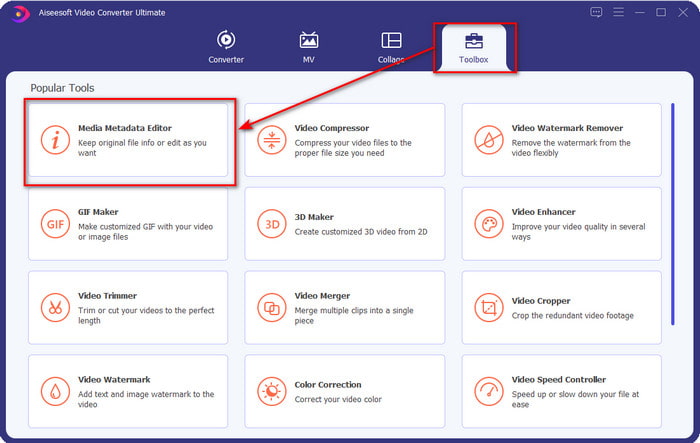
Krok 3. Klepněte na + a najděte zvukový soubor MP3 ve složce, která se zobrazí na displeji, vyberte soubor a klikněte otevřeno pokračovat.
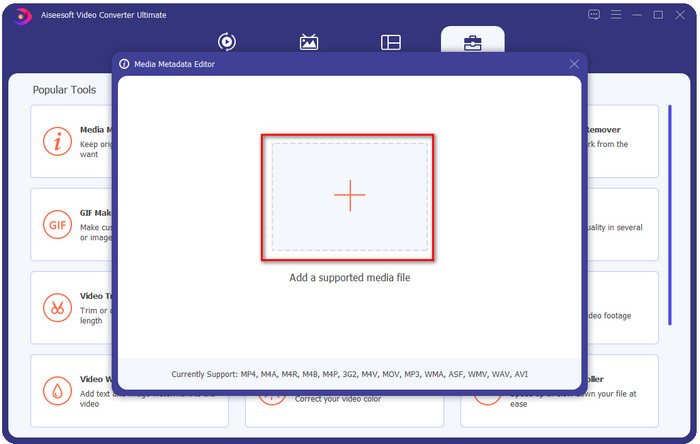
Krok 4. Poté změňte nebo odstraňte značky souborů na textová pole. Pokud jste s tagy spokojeni, nakonec klikněte Uložit. Tento nástroj nevytvoří duplikát vašeho MP3 souboru s metadaty a použije metadata na původní soubor.
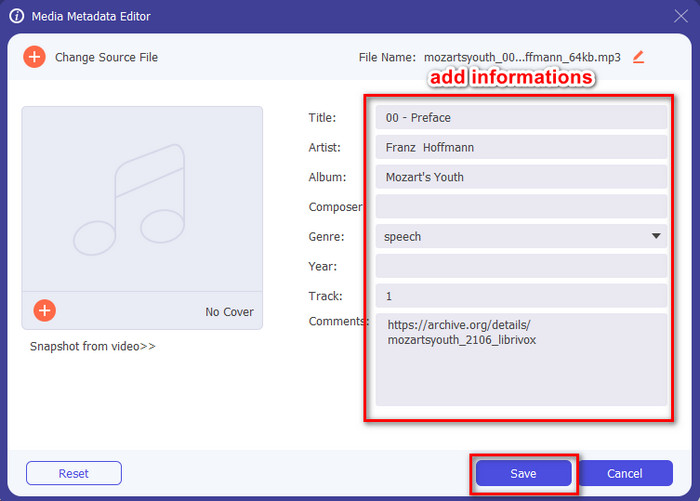
Příbuzný:
Část 2. 4 Volitelné editory značek MP3, které byste měli vědět, Dostupné na Windows, Mac a online
TagMP3
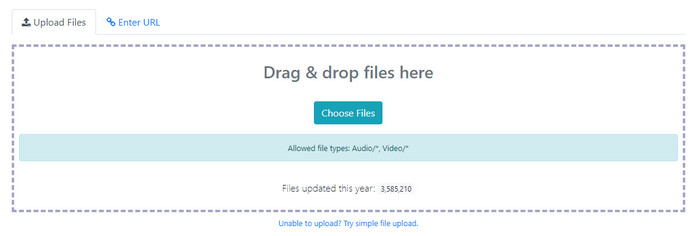
TagMP3 je známý online editor MP3 tagů, ke kterému můžete kdykoli volně přistupovat na webu. S tímto online nástrojem nebudete muset stahovat další zdroje, abyste jej mohli používat, protože je založen na webu. Také dokáže detekovat id3v1 a id3v2 vašeho MP3 a aktualizovat je později v id3v2, i když je id3v1 zastaralý. Přestože má neuvěřitelné funkce, někteří uživatelé jej považují za nespolehlivý, protože přidává informace nesouvisející se zvukovým souborem; stále se o tom šušká. Ale většina uživatelů je spokojena s tím, co nástroj umí, a je bezpečný a snadno se používá.
Krok 1. Vyhledejte TagMP3 ve svém prohlížeči a otevřete jej.
Krok 2. Kliknutím nahrajte soubor MP# Vyberte si hned!
Krok 3. Přidejte potřebné informace a klikněte Hotovo! Generovat nové soubory.
MetaBliss
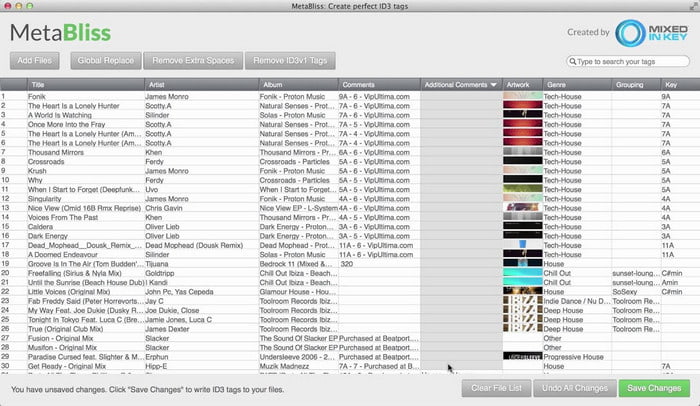
MetaBliss je tabulkový editor značek MP3 dostupný pro Mac. Tento nástroj může splnit úkol v kterýkoli daný den; bez ohledu na to, kolik souborů jste vložili, zvládne to snadno. Pomocí tohoto nástroje můžete odstranit nebo upravit značky na souborech MP3 tak, že je všechny vyberete, čímž ušetříte spoustu času. Ačkoli nástroj může provádět dávkové úpravy, jeho rozhraní je trochu zastaralé, což znamená, že jeho GUI není tak dobré, jak si myslíte. Ale když to necháme stranou, je stále možné to použít, pokud vám nevadí pracovat s rozhraním podobným tabulkovému procesoru.
Krok 1. Stáhněte si editor značek na Mac a otevřete jej.
Krok 2. Klepněte na Přidat soubory a vyhledejte soubor MP3.
Krok 3. Nahraďte informace podle sloupce a klikněte Uložit změny pro uložení značek.
MetaTOGGer
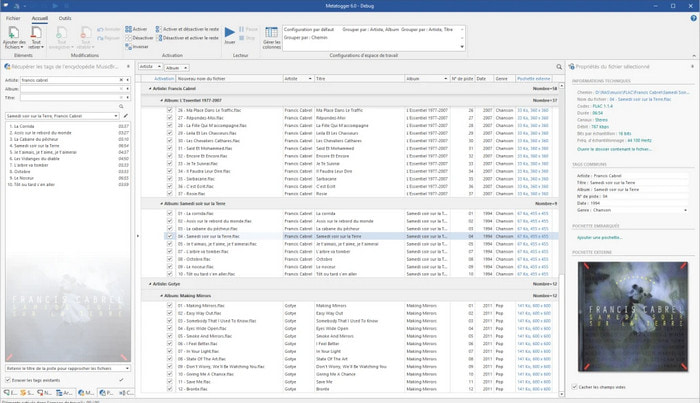
MetaTOGGer je editor tagů Speex, OGG, FLAC a MP3 ve Windows 10. Pomocí tohoto nástroje můžete automaticky přidávat metadata na základě dostupných online databází, ale pokud chcete, můžete to udělat i ručně. Pokud chcete nástroj používat, očekávejte podobnou atmosféru GUI v Microsoft Office. I když jeho GUI má podobné, naučit se jej používat bude chvíli trvat a budete si muset stáhnout další zdroje, abyste jej mohli používat, konkrétně rámec Microsoft .Net .3.5.
Krok 1. Po instalaci rámce je dalším krokem stažení nástroje.
Krok 2. Drag and drop soubory v nástroji a poté upravte dostupné značky v seznamu.
Krok 3. Jít do Soubor a klikněte Uložit.
Dítě3
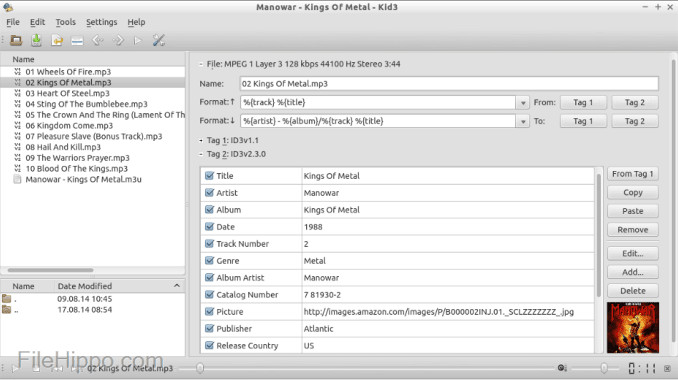
Poslední na našem seznamu, který vám pomůže upravit metadata MP3 na Linuxu a dalších zařízeních, je Dítě3. Pomocí tohoto nástroje můžete snadno manipulovat se značkami na různých mediálních souborech. Stejně jako Metabliss tento nástroj podporuje hromadné označování, což znamená, že můžete vkládat více souborů současně a upravovat je. Ačkoli je tento nástroj v tomto úkolu dobrý, stále funguje nejlépe na Linuxu ve srovnání s ostatními zařízeními, která podporuje. Než budete moci měnit nebo manipulovat s metadaty souboru, budete také muset přejít do mnoha funkcí.
Krok 1. Stáhněte si software na plochu a klikněte Přidat soubory.
Krok 2. Klikněte na soubor MP3, který jste přidali, a klikněte Upravit pro změnu metadat zvukového souboru.
Krok 3. lis Uložit stáhnout soubor s metadaty.
Část 3. Časté dotazy o editorech metadat MP3
Je bezpečné stáhnout si editor metadat MP3?
Ujistěte se, že web, ze kterého software pochází, je bezpečný. Informace o tomto webu můžete zkontrolovat kliknutím na ikonu zámku ve webovém prohlížeči. Tímto způsobem můžete zkontrolovat, zda je vaše síť bezpečná a zda jsou data daleko od hackerů. Pokud si nejste softwarem jisti, musíte jej okamžitě ukončit a neklikat na nic na dané webové stránce, aby nedošlo k nepředstavitelnému poškození vašeho zařízení.
Jaký je účel úpravy tagů na MP3?
Řekni to takhle; pokud máte správný tag, nebudete se muset starat o uspořádání souboru v knihovně podle tagů vázaných na vaše MP3 soubory. Chcete-li mít uspořádanou knihovnu, je jedním z důvodů, proč musíte upravit značky; druhý může být, že zvukové informace byly aktualizovány, takže je budete muset aktualizovat a mnoho dalších.
Proč moje MP3 nemá tagy?
Existuje mnoho důvodů, proč váš zvukový soubor nemá značky. Pokud je stažen z webu, očekávejte, že jej autor z důvodu ochrany osobních údajů odstraní. Pomocí metadat můžete využít informace o sobě, pokud jste jejich autorem, takže jejich odstranění je skvělá možnost. I když stále existuje mnoho důvodů, potřebujeme tagy, aby se naše MP3 uspořádaly.
Závěr
S těmito nejlepšími editory značek MP3 můžete snadno a efektivně upravit značky ve svých souborech MP3, které jiný editor na trhu nemůže nabídnout. Kroky pro každý nástroj vám také mohou zajistit úspěšné provedení úkolu co nejrychleji. Pokud však porovnáme každý z nich, uvidíme, že konečný nástroj je mnohem spolehlivější a lepší než nástroje na seznamu. Bezdůvodně se to příliš nedoporučuje. Pokud tedy chcete nástroj používat, musíte postupovat podle pokynů, pečlivě si je přečíst a dokončit úkol během mrknutí oka.



 Video Converter Ultimate
Video Converter Ultimate Screen Recorder
Screen Recorder


